
Käyttöopas
4G-N12
Langaton N300 LTE -modeemireititin
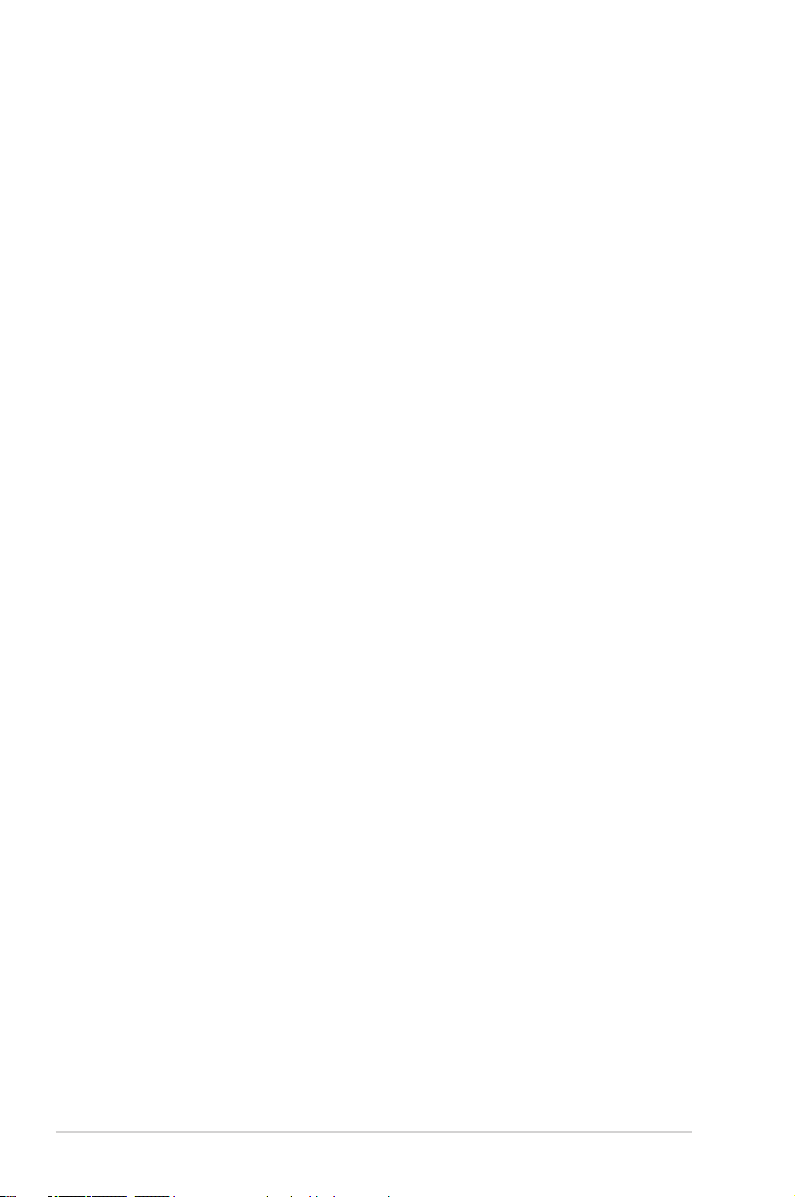
FI9553
Kolmas painos
Joulukuu 2014
Copyright © 2014 ASUSTeK Computer Inc. Kaikki oikeudet pidätetään.
Tämän ohjekirjan mitään osaa, mukaan lukien siinä kuvatut tuotteet ja
ohjelmistot, ei saa kopioida, siirtää, kirjata, varastoida hakujärjestelmään tai
kääntää millekään kielelle missään muodossa tai millään keinoin, lukuun
ottamatta ostajan varmuuskopiona säilyttämää asiakirjaa, ilman erillistä
kirjallista lupaa ASUSTeK Computer Inc.:ltä (”ASUS”).
Tuotteen takuuta tai huoltoa ei pidennetä, jos: (1) tuotetta on korjattu,
muunneltu tai muutettu, ellei sellainen korjaus, muuntelu tai muuttaminen ole
kirjallisesti ASUS’in valtuuttamaa; tai (2) tuotteen sarjanumero on sotkettu tai se
puuttuu.
ASUS TOIMITTAA TÄMÄN OHJEKIRJAN ”SELLAISENAAN” ILMAN MINKÄÄNLAISTA
TAKUUTA, ILMAISTUA TAI HILJAISTA, SISÄLTÄEN, MUTTA EI NIIHIN RAJOITTUEN,
HILJAISEN TAKUUN KAUPALLISESTI HYVÄKSYTTÄVÄSTÄ LAADUSTA TAI
SOVELTUVUUDESTA TIETTYYN TARKOITUKSEEN. MISSÄÄN TILANTEESSA
ASUS, SEN JOHTAJAT, TYÖNTEKIJÄT TAI AGENTIT EIVÄT VOI OLLA VASTUUSSA
MISTÄÄN EPÄSUORISTA, ERITYISISTÄ, SATUNNAISISTA TAI SEURAUKSELLISISTA
VAHINGOISTA (MUKAAN LUKIEN LIIKEVOITTOJEN TAI LIIKETOIMIEN
MENETYS, TIETOJEN MENETYS TAI LIIKETOIMIEN KESKEYTYMINEN TAI MUU
VASTAAVA), VAIKKA ASUS OLISI SAANUT TIEDOT SELLAISTEN VAHINKOJEN
MAHDOLLISUUDESTA TÄMÄN OHJEKIRJAN TAI TUOTTEEN MAHDOLLISTEN
VIRHEIDEN TAI VIKOJEN TAKIA.
TÄMÄN KÄYTTÖOPPAAN SISÄLTÄMÄT TIEDOT OVAT VAIN TIEDOKSI JA NE
VOIVAT VAIHTUA KOSKA TAHANSA ILMAN ERILLISTÄ HUOMAUTUSTA, EIKÄ NIITÄ
VOI PITÄÄ SITOUMUKSENA ASUKSELTA. ASUS EI OLE MISSÄÄN VASTUUSSA
MAHDOLLISISTA VIRHEISTÄ TAI EPÄTARKKUUKSISTA, JOITA TÄSSÄ OHJEKIRJASSA
SAATTAA OLLA, MUKAAN LUKIEN SIINÄ KUVATUT TUOTTEET JA OHJELMAT.
Tässä ohjekirjassa esiintyvät tuotteet ja yritysnimet saattavat olla omistajiensa
rekisteröimiä tavaramerkkejä tai tekijänoikeuksia, ja niitä käytetään vain
tunnistamiseen tai selittämiseen ja omistajien hyödyksi ilman aikeita
rikkomuksiin.
2
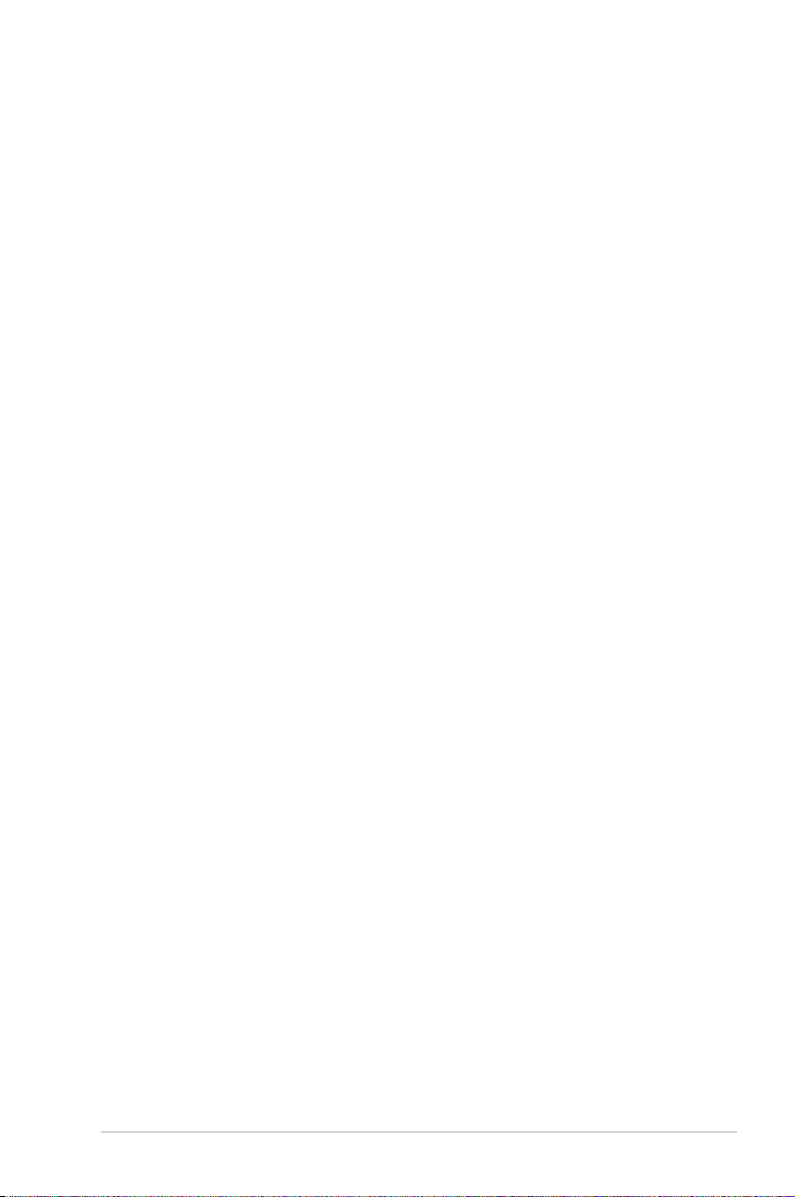
Sisältö
1 Langattoman reitittimen esittely
1.1 Tervetuloa! ...................................................................................... 5
1.2 Package contents .........................................................................5
1.3 Langaton reitittimesi ..................................................................6
1.4 Reitittimen sijoittaminen ..........................................................8
1.5 Langattoman reitittimen asettaminen .................................9
1.6 Reitittimen asetukset ............................................................... 10
2 Näin pääset alkuun
2.1 Verkkokäyttöliittymään kirjautuminen (Graanen
käyttöliittymä) ............................................................................ 12
2.2 Internet-pika-asetus (QIS) automaattisella tunnistuksella 13
3 Yleisten asetusten kongurointi
3.1 Verkkokartan käyttäminen .................................................. 16
3.2 SMS ................................................................................................. 16
3.2.1 Uusi SMS ................................................................................... 17
3.2.2 Saapuneet ............................................................................... 18
3.2.3 Luonnokset .............................................................................18
3.2.4 Puhelinluettelo .....................................................................18
4 Lisäasetusten määrittäminen
4.1 Langattoman .............................................................................. 19
4.1.1 Yleistä ........................................................................................19
4.1.2 RADIUS-asetus........................................................................22
4.1.3 Langaton MAC-suodatin ....................................................23
4.1.4 WPS ............................................................................................24
4.2 LAN ................................................................................................. 26
4.2.1 LAN-asetukset ........................................................................26
4.2.2 DHCP-asiakasluettelo ..........................................................28
4.3 WAN ............................................................................................... 28
4.3.1 Internet-yhteys .......................................................................28
3

Sisältö
4.3.2 Mobiiliyhteyden tila ................................................................ 32
4.3.3 Mobiiliyhteyden haku ............................................................34
4.3.4 UPnP .........................................................................................35
4.3.5 Virtuaalinen palvelin / Portinsiirto .................................. 36
4.3.4 DMZ............................................................................................37
4.3.7 DDNS .........................................................................................39
4.4 Palomuuri ..................................................................................... 40
4.4.1 Yleistä ........................................................................................40
4.4.2 MAC-suodatin .........................................................................41
4.4.3 Tunkeutumisen havaitseminen .......................................42
4.4.4 Käytön ohjaus ......................................................................... 43
4.4.5 URL-suodatin ..........................................................................45
4.4.6 Aikataulusääntö .................................................................... 46
4.5 Järjestelmänvalvonta ............................................................... 47
4.5.1 Käyttötila .................................................................................. 47
4.5.2 Laiteohjelmiston päivittäminen ......................................48
4.5.3 Asetusten palauttaminen/tallentaminen/siirtäminen 48
4.6 Järjestelmäloki ........................................................................... 49
4.7 Verkkotyökalut ........................................................................... 50
4.7.1 Ping ............................................................................................50
4.7.2 Traceroute ................................................................................ 51
4.7.3 WAN-tilannevedos ................................................................ 52
5 Usein kysyttyä (FAQ)
Liitteet
Ilmoitukset .................................................................................................. 56
ASUS-yhteystiedot ................................................................................... 69
Verkkojen globaali puhelinpalvelu -tiedot ..................................... 70
4
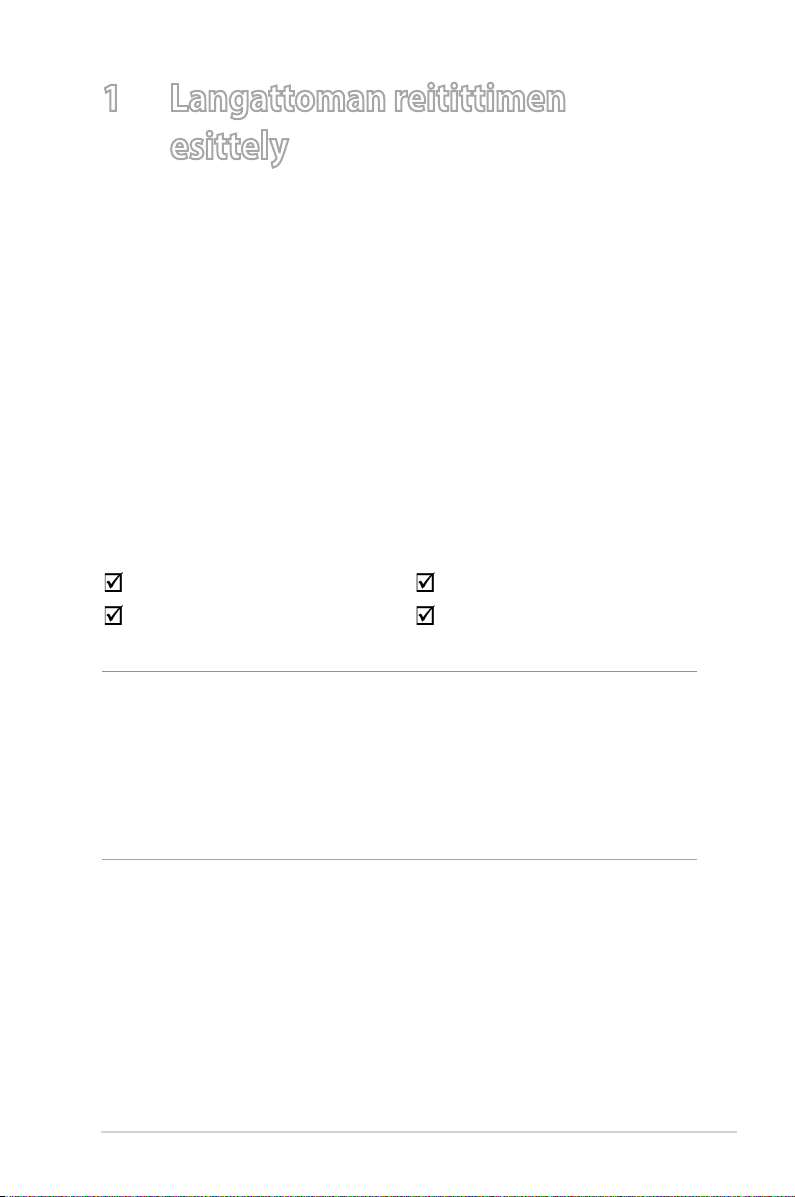
1 Langattoman reitittimen
esittely
1.1 Tervetuloa!
Kiitos, kun valitsit langattoman ASUS 4G-N12 LTE -reitittimen!
Langaton ASUS 4G-N12 LTE -reititin sisältää 4G-verkkomoduulin,
joka mahdollistaa SIM/USIM-kortin liittämisen 4G LTE - tai
3G-verkkoyhteyden käyttämiseksi ja jakamiseksi suojatulla
langattomalla verkolla tai mistä tahansa neljästä Ethernetportista. Tuote tarjoaa 100 Mb/s -latausnopeuden ja 50 Mb/s
siirtonopeuden nopeaa internet-käyttöä, saumatonta median
suoratoistoa tai helppoa datansiirtoa varten.
1.2 Package contents
4G-N12 Verkkokaapeli (RJ-45)
AC-sovitin Pikaopas
HUOMAA:
• Jos jokin nimikkeistä on vahingoittunut tai puuttuu, ota yhteys
ASUS-edustajaan teknisiä tiedusteluja ja tukea varten. Katso ASUStukipalvelunumeroluettelo tämän käyttöoppaan lopussa.
• Säilytä alkuperäinen pakkausmateriaali mahdollisia tulevia
takuupalveluita varten, kuten tuotteen korjaus tai vaihto.
5
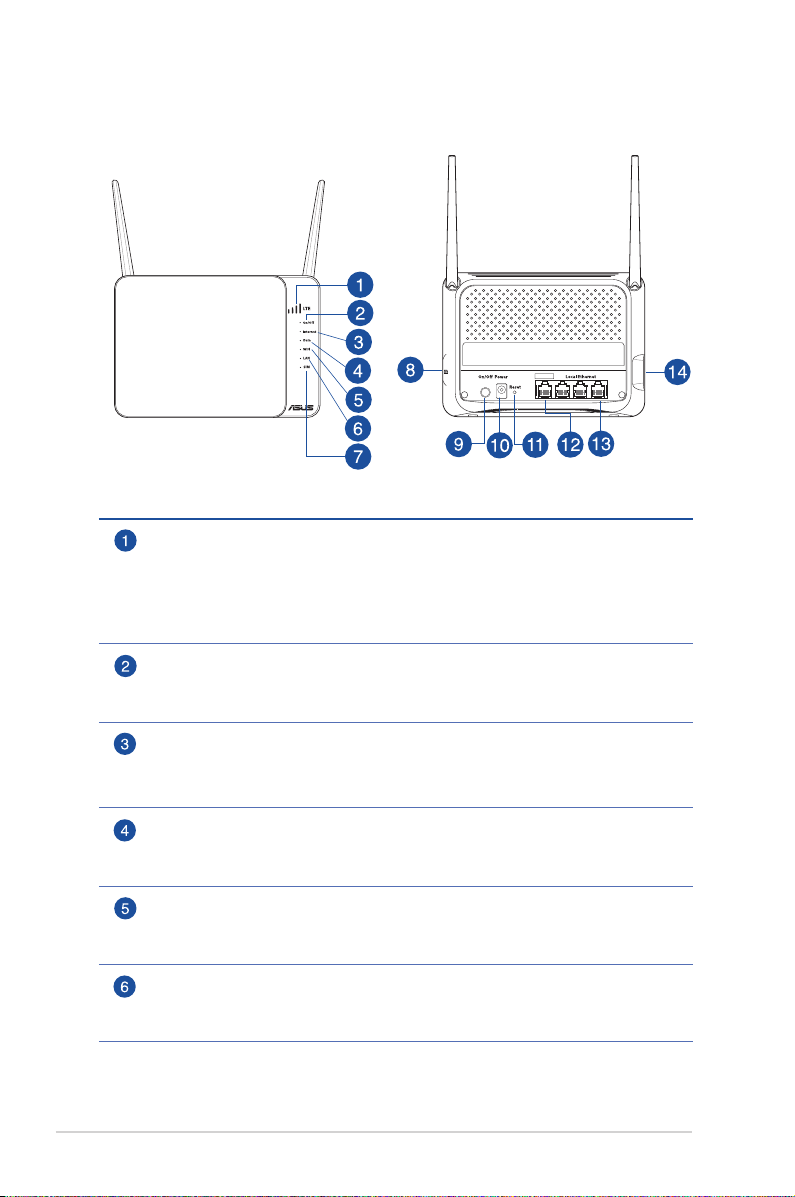
1.3 Langaton reitittimesi
Signaalivoimakkuus LAN 1–4 -LED
1 LED palaa: Hyvin heikko signaali,
2 LEDiä palaa: Heikko signaali,
3 LEDiä palaa: Normaali signaali,
4 LEDiä palaa: Vahva signaali.
Virran LED-valo
Pois: Ei virtaa.
Päällä: Laite on valmis.
WAN/ LAN
Internet-LED
Pois päältä: Ei LTE-yhteyttä.
Vilkkuu: Muodostaa LTE/Ethernet-WAN-yhteyttä.
Palaa: LTE/Ethernet-WAN-yhteys toimii.
Data-LED (LTE/Ethernet WAN -liikenne)
Pois päältä: Ei data-toimintaa.
Palaa: Data-yhteys on valmis.
Wi-Fi-LED
Pois päältä: Ei 2,4GHz -signaalia.
Palaa: Langaton järjestelmä on valmis.
LAN-LED
O (Pois päältä): Ei virtaa tai ei fyysistä yhteyttä.
On (Päällä): Fyysinen yhteys lähiverkkoon (LAN).
6
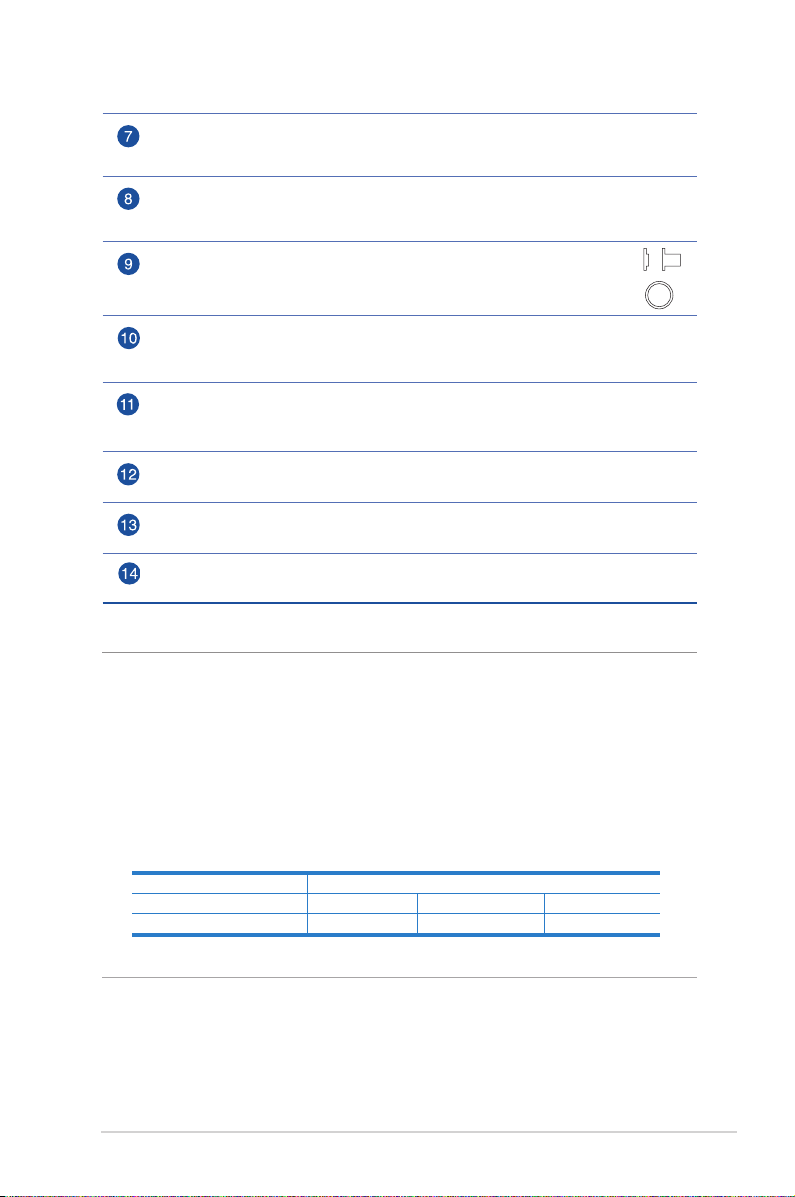
USIM-kortti-LED
On
Pois päältä: USIM-korttia ei ole asennettu.
Palaa: USIM-kortti on asennettu oikein.
USIM-korttipaikka
Asenna USIM-kortti tähän korttipaikkaan muodostaaksesi WAN LTE -yhteyden.
Virtapainike
Voit kytkeä järjestelmän virran päälle tai pois painamalla tätä painiketta.
Virta (DC-IN) -portti
Kytke toimitukseen kuuluva verkkolaite tähän porttiin ja liitä reititin
virtalähteeseen.
Nollauspainike
Nollaa tai palauta järjestelmä tehtaan oletusasetuksiin painamalla tätä
painiketta yli viisi sekuntia.
WAN/LAN-portti
Liitä modeemi Ethernet-kaapelilla langattoman reitittimen WAN/LAN-porttiin.
LAN-portit
Liitä verkkokaapelit näihin portteihin muodostaaksesi LAN-yhteyden.
WPS-painike
Tämä painike käynnistää ohjatun WPS-asetuksen.
Off
HUOMAA:
• Käytä vain laitteen toimitukseen kuuluvaa verkkolaitetta. Muiden
verkkolaitteiden käyttö voi vahingoittaa laitetta.
• Varmista, että liität SIM-kortin korttipaikkaan ennen kuin kuin kytket
reitittimen virran päälle.
• Tekniset tiedot:
Verkkolaite Tasavirtalähtö: +12 V maks. 1A:n virralla;
Käyttölämpötila 0~40oC Tallennustila 0~70oC
Käyttökosteus 50~90% Tallennustila 20~90%
7
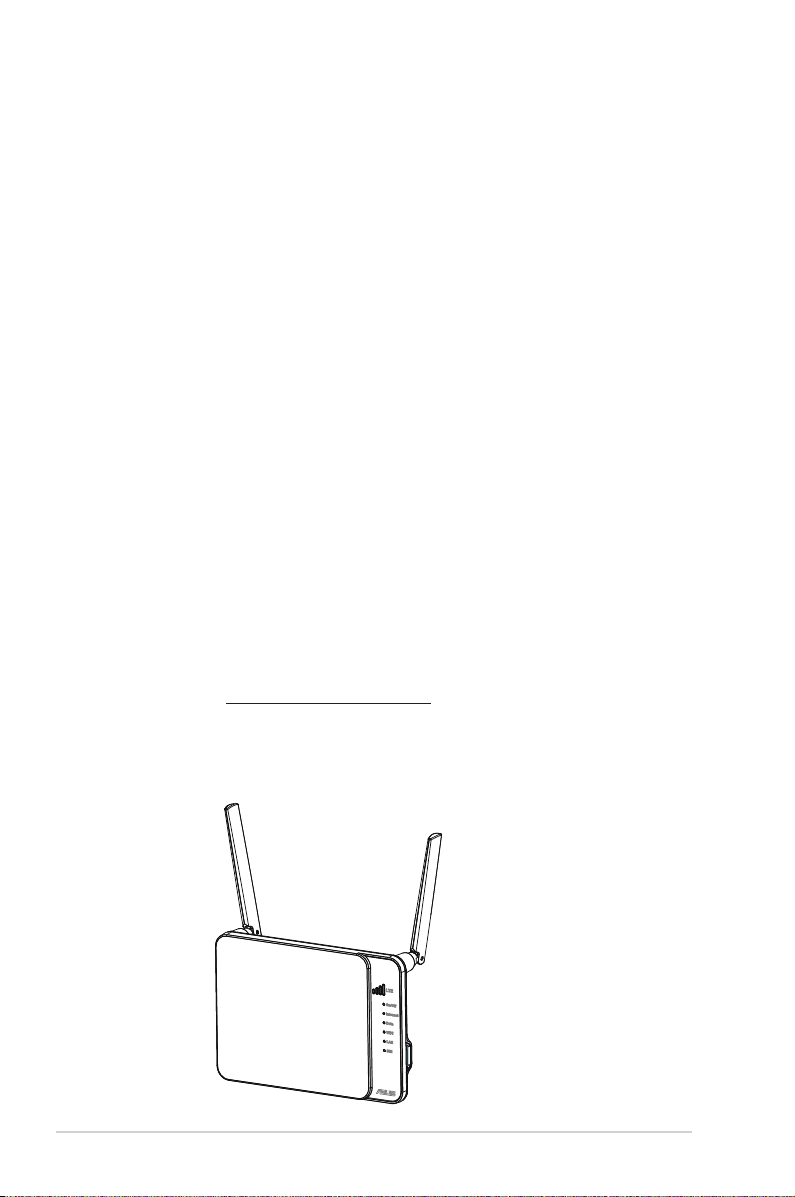
1.4 Reitittimen sijoittaminen
Varmistaaksesi parhaan signaalin lähetyksen langattoman
reitittimen ja siihen liitettyjen verkkolaitteiden välillä, tarkista, että:
• Aseta langaton LTE-reititin lähelle ikkunaa vastaanottaaksesi
parhaalla LTE-signaalilaadulla saadaksesi maksimi-upstreamsuorituskyvyn LTE-perusasemalla.
• Pidät laitteen vapaana metalliesteistä ja poissa suorasta
auringonpaisteesta.
• Älä aseta langatonta LTE-reititintä pölyiseen tai märkään
ympäristöön.
• Muista myös kytkeä virta pois päältä, irrottaa virtajohto
pistorasiasta ja pitää kätesi kuivina, kun asennat langattoman
LTE-reitittimen.
• Pidät laiteen etäällä 802.11g:n tai 20 MHz:in vain Wi-Fi
-laitteista, 2,4 GHz:in tietokoneen oheislaitteista, Bluetoothlaitteista, langattomista puhelimista, muuntajista, raskaista
moottoreista, loistelampuista, mikroaaltouuneista, jääkaapeista
ja muista teollisista laitteista estääksesi signaalin häiriöt tai
menetyksen.
• viimeisimmät laitteistopäivitykset ASUS-web-sivustolta
osoitteesta http://www.asus.com.
• Varmistaaksesi parhaan langattoman signaalin, suuntaa kolme
antennia, kuten alla olevassa piirroksessa.
8
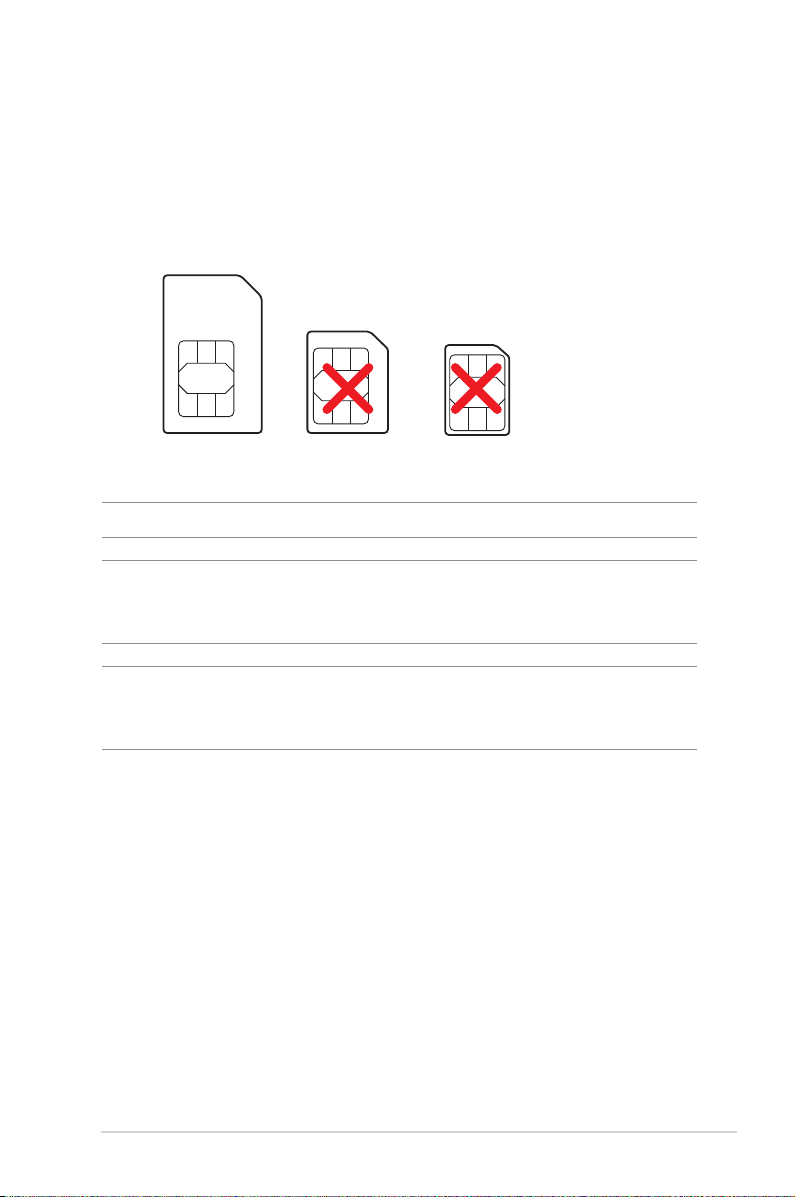
1.5 Langattoman reitittimen asettaminen
Langattoman verkon asettamiseksi seuraavien vaatimusten on
täytyttävä:
• Mini-SIM/USIM-kortti, jolla on WCDMA- ja LTE-tilaus
Mini SIM card Micro SIM card Nano SIM card
HUOMAUTUS: Vakio-SIM/USIM-kortti on vakio-mini-SIM-kortti.
TÄRKEÄÄ! Varmista, että SIM/USIM-kortillasi on tilaus WCDMA- ja LTE-
palveluihin. Ota yhteyttä matkapuhelinpalveluntarjoajaasi saadaksesi
tietoja näistä palveluista.
VAARA! Käytä reitittimessä ainoastaan vakio-SIM/USIM-korttia. Muun
muotoisen SIM-kortin, kuten micro- tai nano-SIM-kortti, käyttö voi
vahingoittaa reititintä.
• ADSL/kaapelimodeemi ja internet-tilaus
• Tietokone, jossa on Ethernet RJ-45 (LAN) -portti (10BaseT/100Base-TX) tai Wi-Fi-laite, jossa on langaton 2,4 GHzin
802.11 b/g/n-liittymä
• Web-selain, kuten Internet Explorer, Firefox, Safari tai Google
Chrome
9
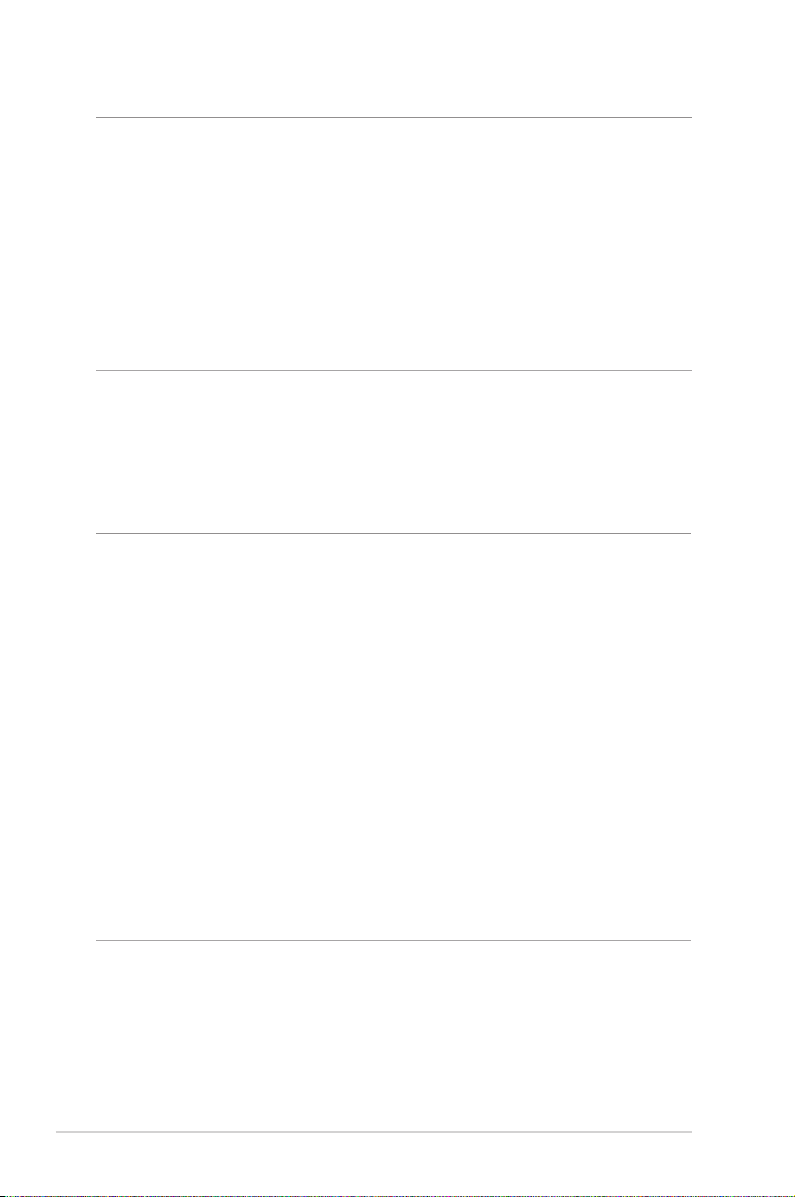
HUOMAA:
• Jos tietokoneessa ei ole sisäistä langatonta liitettävyyttä, asenna
IEEE 802.11/b/g/n WLAN -sovitin tietokoneeseen liittääksesi sen
verkkoon.
• Älä liitä puhelinliitintä RJ-45-porttiin. Tämä voi vahingoittaa
langatonta LTE-reititintä.
• Verkkolaitteiden liittämiseen käytettyjen Ethernet RJ-45 -kaapelien
pituus ei saisi ylittää 100 metriä..
1.6 Reitittimen asetukset
TÄRKEÄÄ!
• Vältä langattoman LTE-reitittimen asentamista ukonilmalla. Se voi
johtaa vähäiseen salaman aiheuttaman sähköiskun vaaraan.
• Saadaksesi parhaan radiotaajuussuorituskyvyn, varmista, että
langaton LTE-reititin sijaitsee korkeimmalla mahdollisella paikalla,
kuten seinällä tai pylväässä vahvimman signaalivoimakkuuden
saamiseksi LTE-perusasemasta.
• Älä yritä purkaa tai koota tätä laitetta uudelleen. Langattoman LTEreitittimen peukalointi voi johtaa takuun mitätöitymiseen.
• Kun kiinnität tai puhdistat langatonta LTE-reititintä, varmista, että
irrotat sen virtajohdon.
• Pidä kätesi kuivina, kun käsittelet langatonta LTE-reititintä
välttääksesi mahdollisen sähköiskun.
10
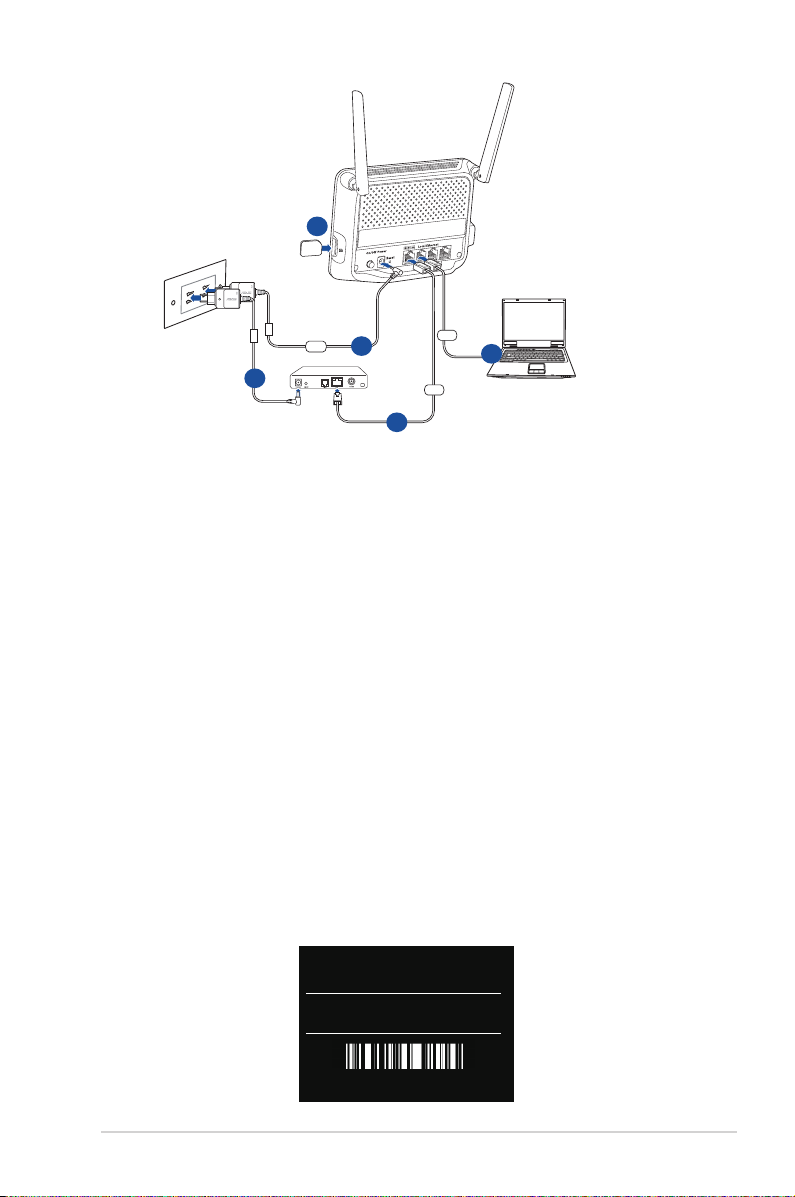
4G-N12
a
Wall Power Outlet
Power
b
d
Modem
WAN
LAN
f
Computer
c
a. Liitä SIM/USIM-kortti USIM-korttipaikkaan.
b. Liitä reitittimen verkkolaite DC-IN-porttiin ja liitä se virtalähteeseen.
c. Liitä modeemi Ethernet-kaapelilla langattoman reitittimen WAN/LAN-
porttiin.
d. Liitä modeemin verkkolaite DC-IN-porttiin ja liitä se virtalähteeseen.
e. Käynnistä reititin.
f. Liitä tietokone toimitukseen kuuluvalla verkkokaapelilla reitittimen
LAN-porttiin.
g. Manuaalinen yhdistäminen langattomaan verkkoon:
1 Ota langattoman asiakkaan Wi-Fi-toiminto käyttöön hakeaksesi
automaattisesti langattomia verkkoja.
2 Valitse "ASUS"-niminen langaton verkko. ASUS on langattomien
ASUS-reitittimen oletusverkkonimi (SSID).
3 Näppäile kehotuksen saatuasi reitittimen oletussalasana, joka
näkyy tarrassa reitittimen takana.
Wi-Fi Network Name (SSID)
Access Key (Password)
IMEI:XXXXXXXXXXXXXX
ASUS
YYYYYYYY
MAC:AC221BD10330
11
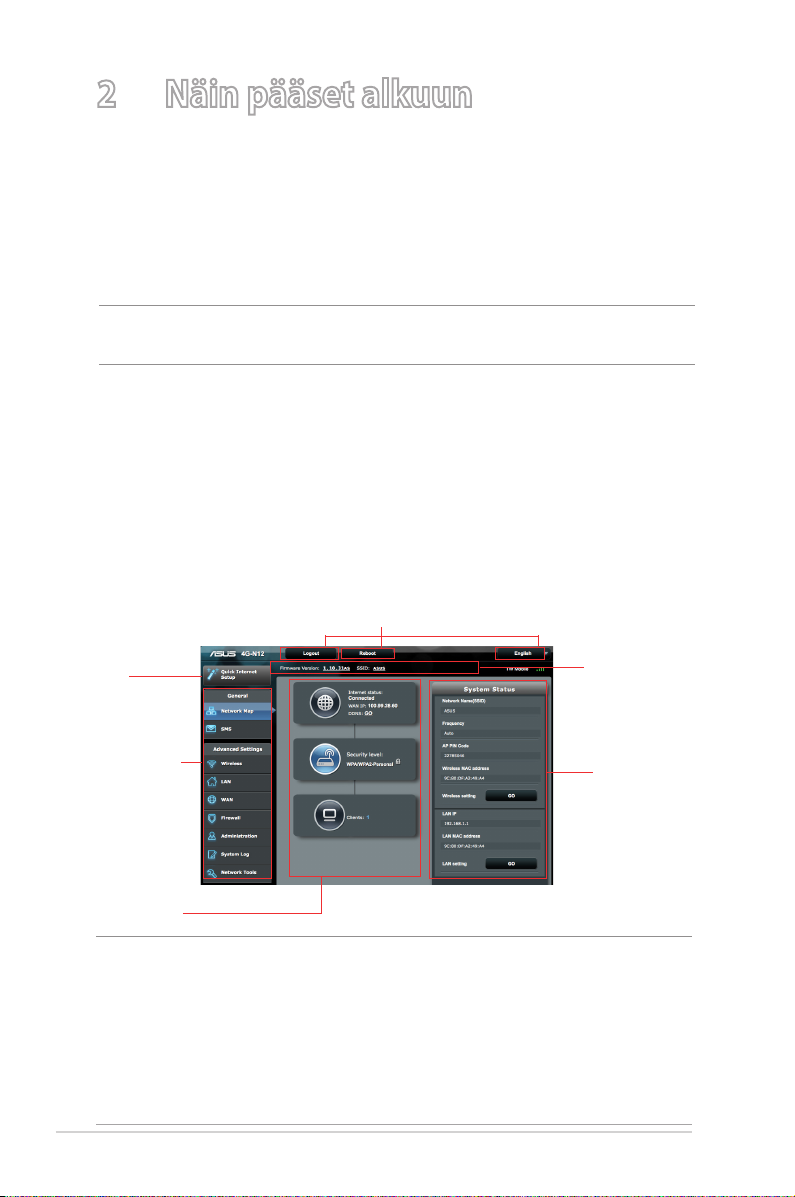
2 Näin pääset alkuun
2.1 Verkkokäyttöliittymään kirjautuminen
(Graanen käyttöliittymä)
Langaton ASUS-reititin käyttää web-pohjaista käyttöliittymää, joka
mahdollistaa reitittimen määrittämisen tavallisilla web-selaimilla, kuten
Internet Explorer, Mozilla Firefox, Apple Safari tai Google Chrome.
HUOMAUTUS: Ominaisuudet voivat vaihdella laiteohjelmistoversion
mukaan.
Verkkokäyttöliittymään kirjautuminen:
1. Käynnistä web-selain ja näppäile manuaalisesti langattoman
reitittimen oletus-IP-osoite: 192.168.1.1 tai oletustoimialuenimi:
http://router.asus.com
2. Kirjoita kirjautumissivulla oletuskäyttäjänimi (admin) ja -salasana
(admin).
3. Voit nyt käyttää graasta web-käyttöliittymää langattoman ASUS-
reitittimen erilaisten asetusten määrittämiseen.
Yläkomentopainikkeet
QIS
Navigointi
paneeli
keskisarake
HUOMAUTUKSIA:
• Oletuskirjautumissalasana on admin. Voit asettaa manuaalisesti
uuden salasanan, joka sisältää 3–16 kirjainkoon huomioon ottavaa
aakkosnumeerista merkkiä.
• Jos WAN-yhteys ei ole valmis, sinut ohjataan uudelleen Quick
Internet Setup (QIS) -sivulle automaattisesti.
12
Tietopalkki
oikea sarake
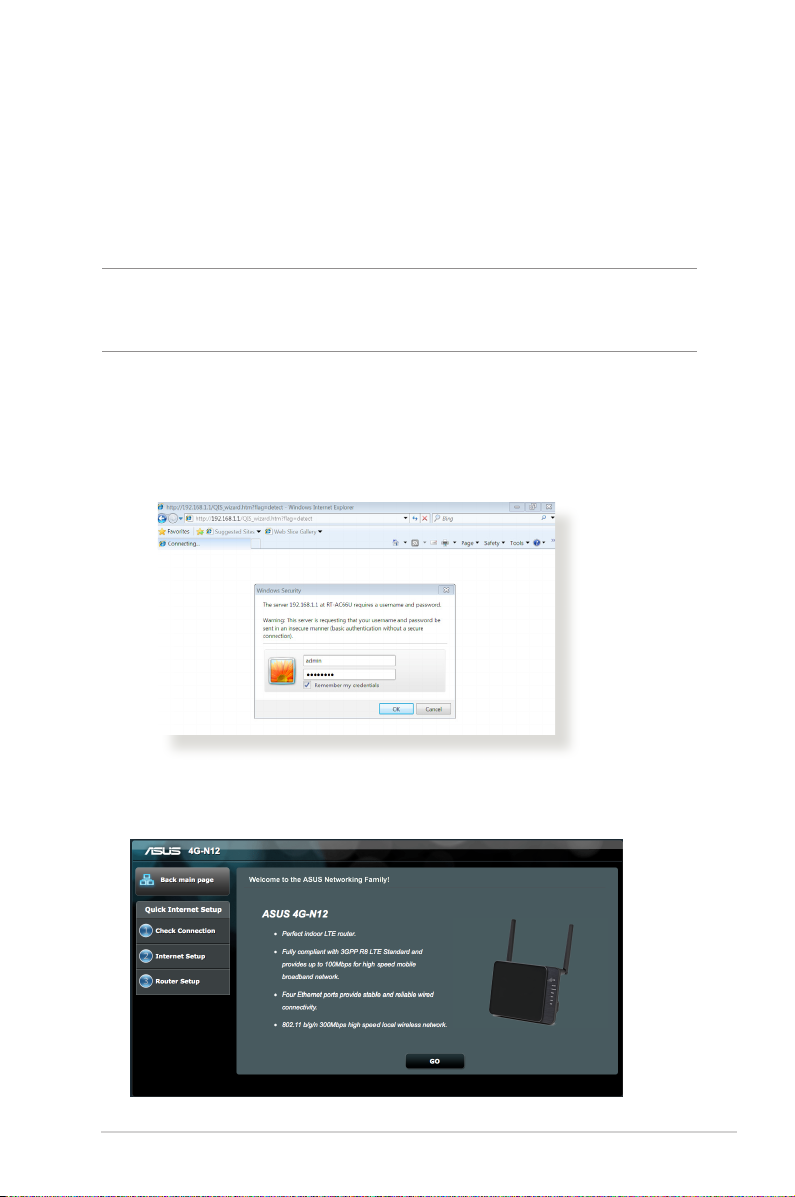
2.2 Internet-pika-asetus (QIS) automaattisella tunnistuksella
Quick Internet Setup (QIS) (Internet-pika-asetus) -toiminto ohjaa
sinua internet-yhteyden nopeassa asetuksessa.
HUOMAUTUS: Kun asetat internet-yhteyttä ensimmäistä kertaa, paina
langattoman reitittimen Reset (Nollaa) -painiketta nollataksesi sen
tehtaan oletusasetuksiin.
QIS-toiminnon ja automaattisen tunnistuksen käyttäminen:
1. Kirjaudu sisään graaseen web-käyttöliittymään. QIS-sivu
käynnistyy automaattisesti.
2 Napsauta aloitussivulla Go (Siirry) jatkaaksesi.
13
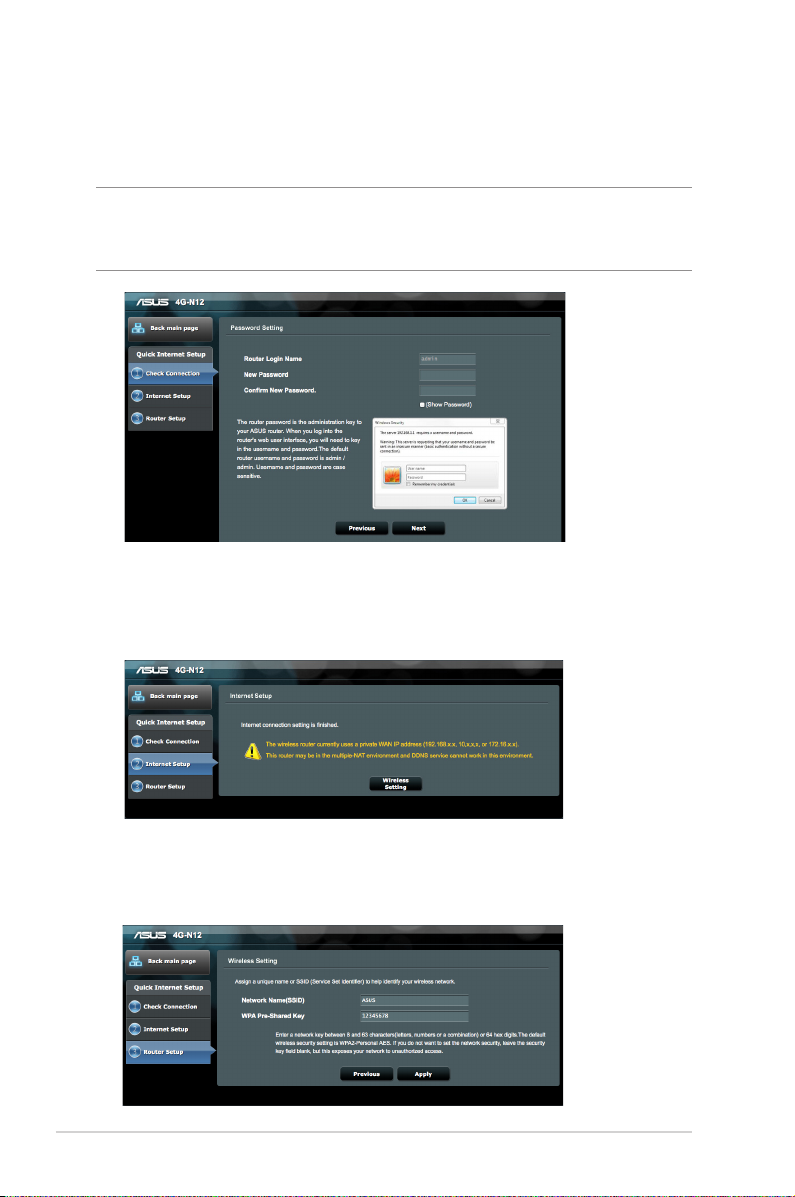
3 Vaihda langattoman reitittimen salasana. Kun olet valmis,
napsauta Next (Seuraava).
HUOMAUTUS: On suositeltavaa määrittää ainutkertainen
järjestelmänvalvojan salasana verkkosi suojaamiseksi pahantahtoisilta
hyökkäyksiltä.
4 Langaton reititin tunnistaa ja käyttää automaattisesti APN-
asetukset. Kun olet valmis, napsauta WLAN Setting (WLAN-
asetus) määrittääksesi langattomat LAN-asetukset.
5 Määritä ainutkertainen verkkonimi (SSID) ja verkon
suojausavain. Kun olet valmis, napsauta Apply (Käytä).
14

6. Internet- ja langattomat asetukset tulevat näkyviin. Jatka
napsauttamalla Next (Seuraava).
7 Jos ohjattu asennus ei onnistu ottamaan käyttöön APN-
asetuksia, tai jos vaaditan SIM-kortin PIN-koodia, sinun on
suoritettava mobiililaajakaistayhteyden muodostaminen
loppuun manuaalisesti. Näppäile tarvittavat APN-asetukset
ja SIM-kortin PIN-koodi. Kun olet valmis, napsauta Connect
(Yhdistä).
HUOMAUTUS: Internet-palveluntarjoajan yhteyden automaattinen
tunnistus tapahtuu, kun määrität langattoman reitittimen ensimmäistä
kertaa, tai kun langaton reititin nollataan oletusasetuksiinsa.
15
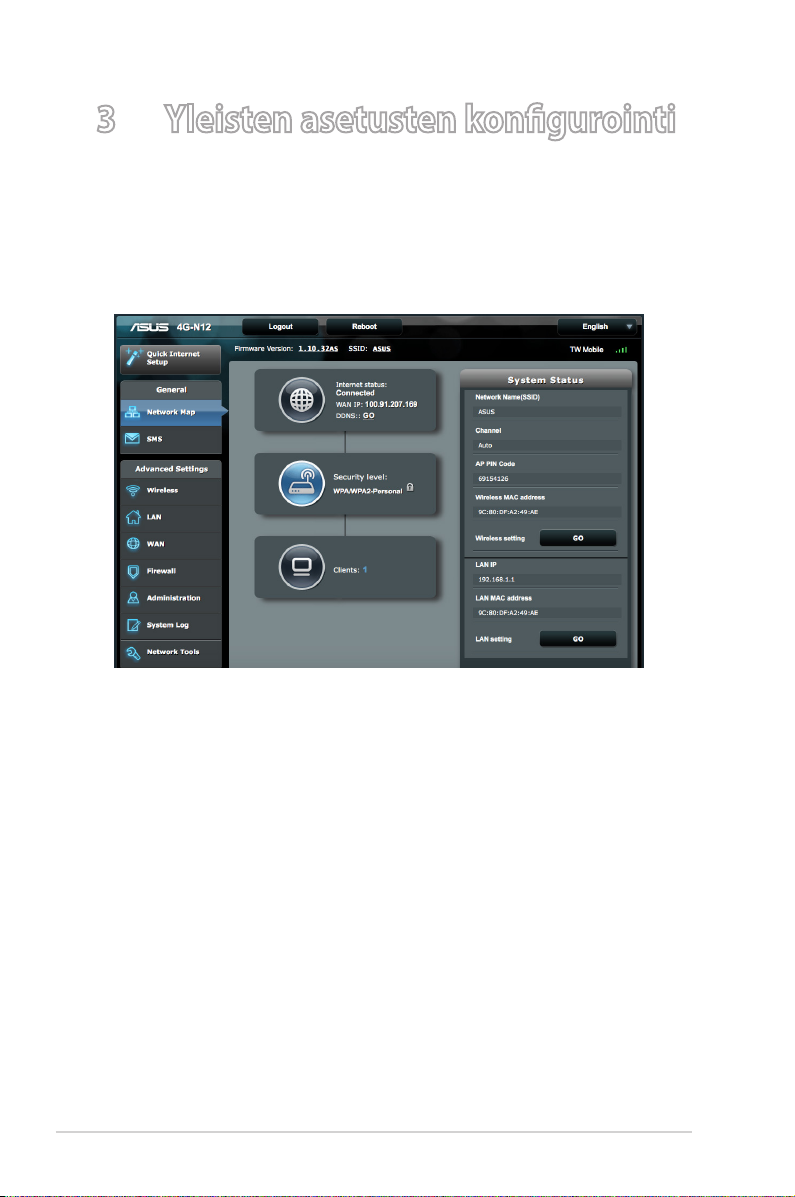
3 Yleisten asetusten kongurointi
3.1 Verkkokartan käyttäminen
Verkkokartta mahdolistaa internet-yhteyden tarkistamisen, verkon
suojausasetusten määrittämisen ja verkkoasiakkaiden hallinnan.
3.2 SMS
Short Message Service (SMS) on tekstiviestipalvelu, joka
mahdollistaa viestien lähettämisen tai vastaanottamisen
langattomalta reitittimeltäsi.
16
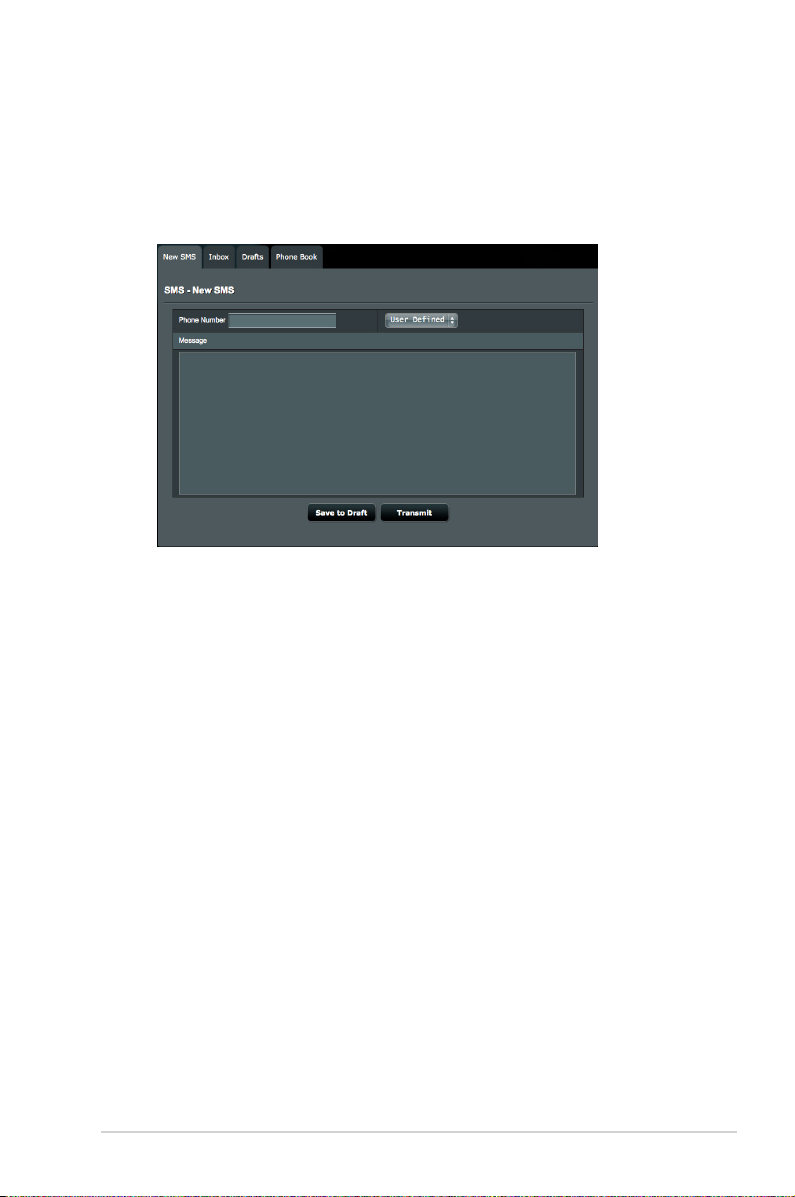
3.2.1 Uusi SMS
Tämä toiminto mahdollistaa lyhyiden viestien lähettämisen
langattomalla reitittimelläsi.
Uuden SMS-viestin lähettäminen:
1 Syötä vastaanottajan puhelinnumero.
2 Laadi viesti.
3 Napsauta Transmit (Lähetä) viestin lähettämiseksi.
SMS-luonnoksen tallentaminen:
1 Syötä vastaanottajan puhelinnumero.
2 Laadi viesti.
3 Napsauta Save to Draft (Tallenna luonnokseen)
tallentaaksesi viestin luonnoksen.
17
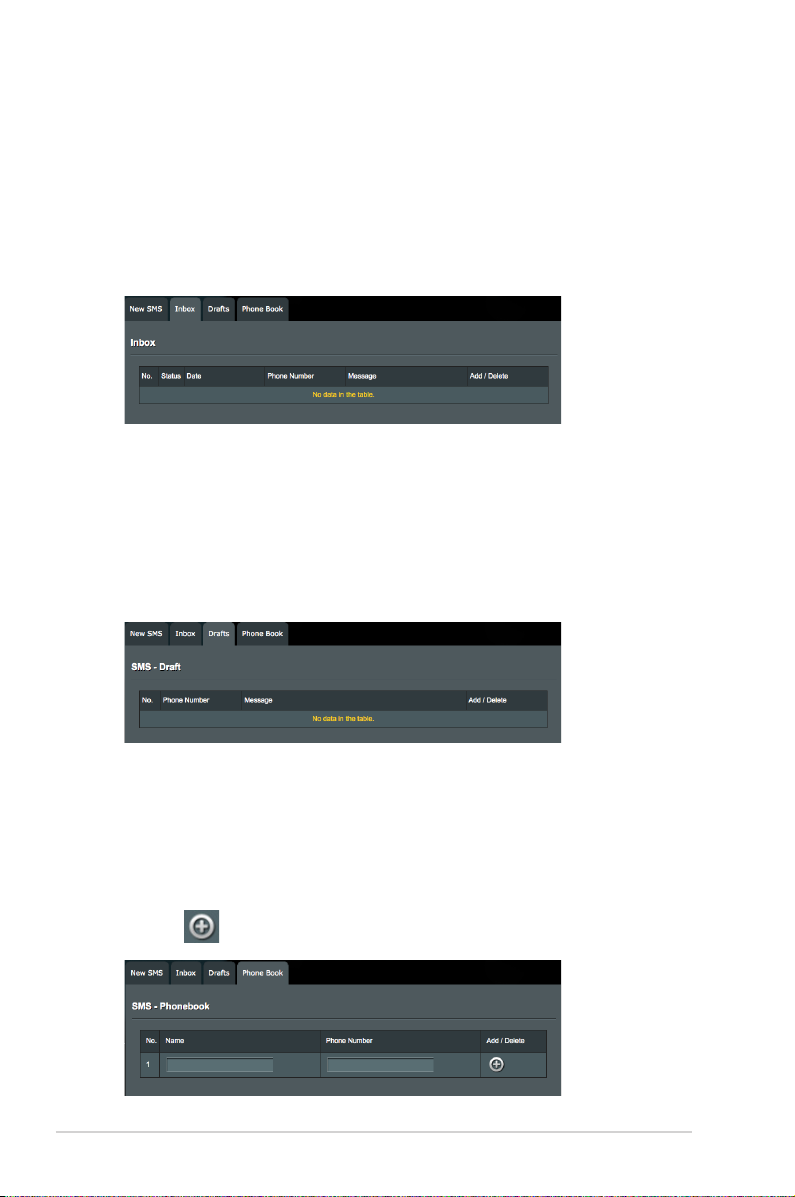
3.2.2 Saapuneet
Saapuneet-kansiossa voi katsoa laitteelle tallennettuja
vastaanotettuja viestejä.
Napsauta Read (Lue) lukeaksesi viestin tai Delete (Poista)
poistaaksesi viestin.
3.2.3 Luonnokset
Kaikki viestiluonnokset tallennetaan Langattomaan LTEreitittimeen ja näytetään tässä.
Napsauta Transmit (Lähetä) lähettääksesi viestin tai Delete
(Poista) poistaaksesi viestin.
3.2.4 Puhelinluettelo
Puhelinluettelo mahdollistaa usein käytettyjen yhteystietojen
puhelinnumeroiden tallentamisen.
Lisätäksesi puhelinnumeron, syötä nimi ja puhelinnumero ja
napsauta
18
.
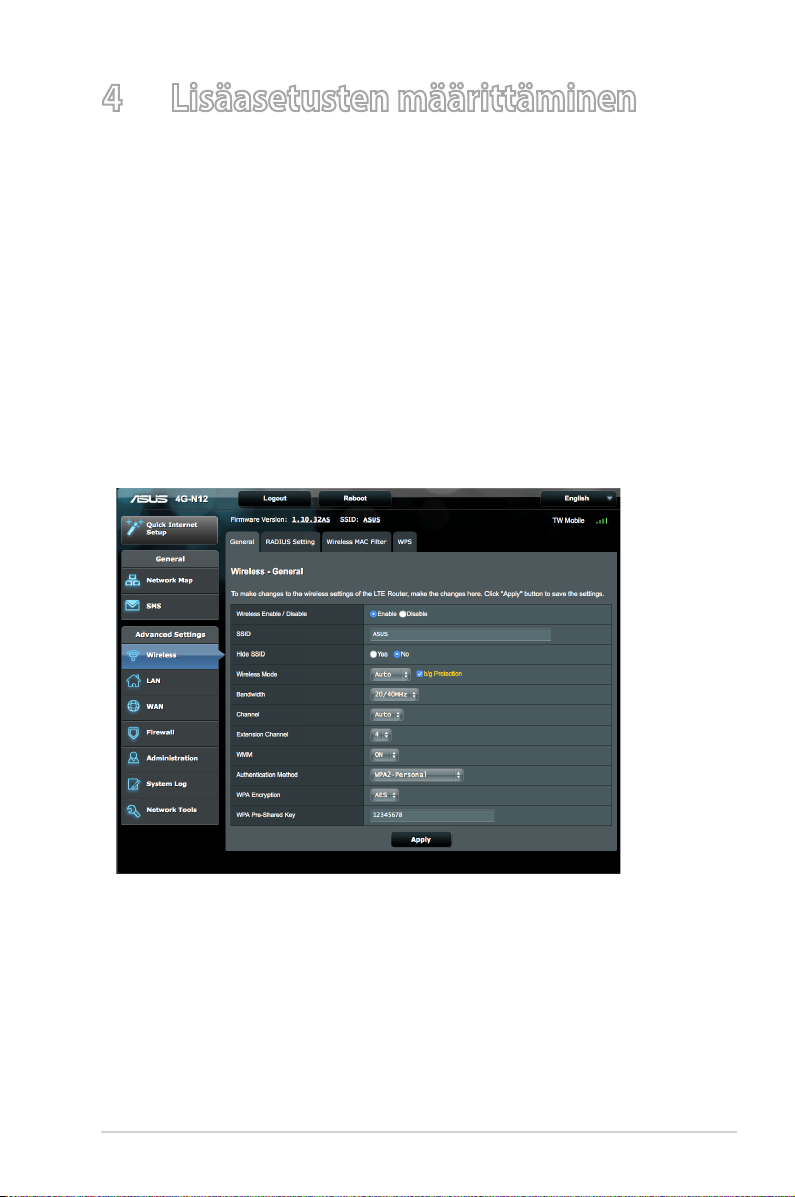
4 Lisäasetusten määrittäminen
4.1 Langattoman
Langaton LTE-reititin toimii langattoman tukiasemana
mahdollistaen langattoman laitteen yhteyden muodostamisen
internetiin. Graanen käyttöliittymä mahdollista radiokanavan,
Service Set Identier (SSID) -tunnuksen, suojauksen ja WPSasetusten asettamisen.
4.1.1 Yleistä
Yleinen-välilehdellä voi määrittää langattoman verkon
perusasetukset.
Langattoman verkon perusasetusten määrittäminen:
1. Siirry navigointipaneelista General (Yleinen) > Wireless
(Langaton) > General (Yleinen)-välilehdelle.
2 Langaton käyttöön / Pois käytöstä: Valitse Enable (Ota
käyttöön) käyttääksesi reititintä langattomana tukiasemana.
3. Määritä SSID:lle (Service Set Identier) tai langattomalle
verkolle ainutkertainen nimi, joka koostuu 32 merkistä. Wi-
19
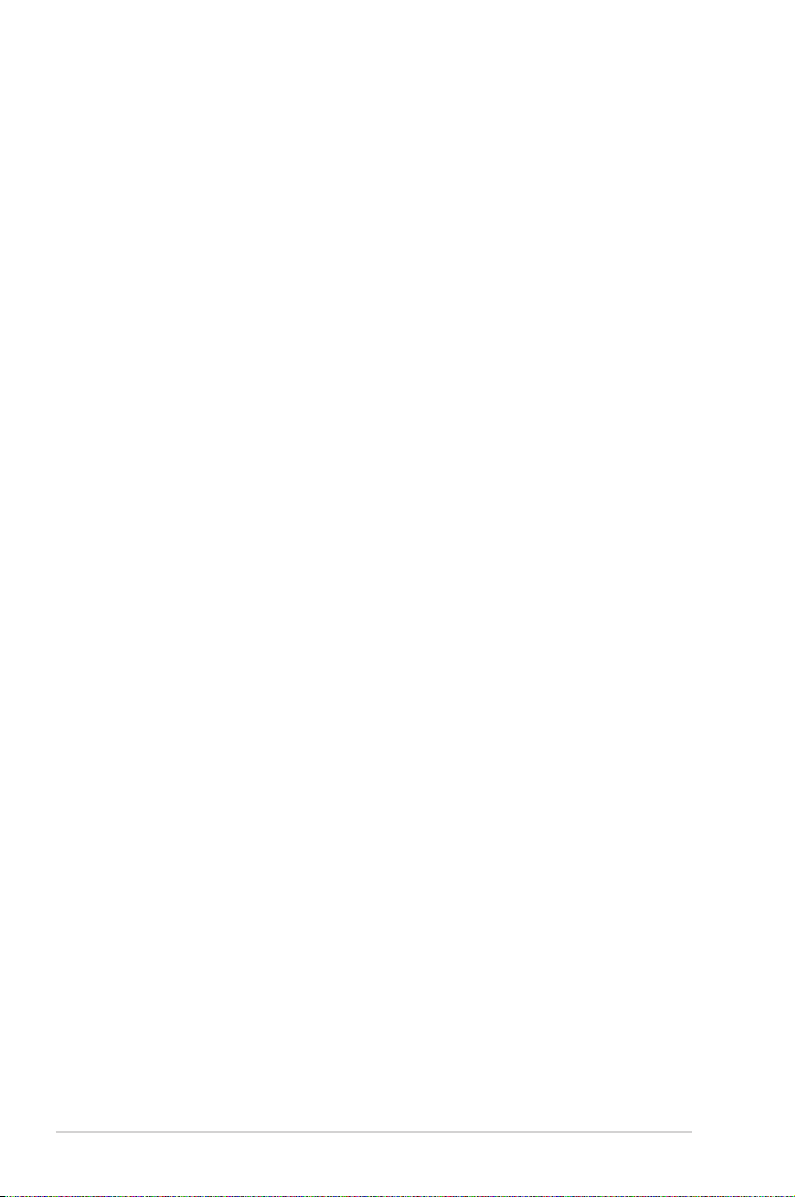
Fi-laitteita voi yksilöidä ja yhdistää langattomaan verkkoon
määritetyllä SSID:llä. Tietopalkilla olevat SSID:t päivitetään heti,
kun uudet SSID:t on tallennettu asetuksiin.
4. Valitse Hide SSID (Piilota SSID) -kentässä Yes (Kyllä) estääksesi
langattomia laitteita tunnistamatta SSID-nimeäsi. Kun
tämä toiminto on otettu käyttöön, sinun on annettava SSID
manuaalisesti langattomassa laitteessa voidaksesi käyttää
langatonta verkkoa.
5. Valitse jokin näistä langattoman tilan valinnoista määrittääksesi
langattomien laitteiden tyypit, jotka voidaan liittää
langattomaan reitittimesi:
• Auto (Automaattinen): Valitse Auto (Automaattinen)
salliaksesi 802.11AC-, 802.11n-, 802.11g- ja 802.11b-laitteiden
muodostaa yhteyden langattomaan reitittimeen.
• Legacy: Valitse Legacy salliaksesi 802.11b/g/n-laitteiden
muodostaa yhteyden langattomaan reitittimeen. Laitteisto,
joka tukee 802.11n-laitetta natiivisti, käyvät kuitenkin 54
Mb/s:n enimmäisnopeudella.
• N only (Vain N): Valitse N only (Vain N) maksimoidaksesi
langattoman N-suorituskyvyn. Tämä asetus estää 802.11g- ja
802.11b-laitteiden yhteyden muodostamiseen langattomaan
reitittimeen.
• b/g-suojaus: Useimmissa tilanteissa paras suorituskyky
saavutetaan, kun langaton suojaustila on kytketty pois
päältä. Jos käytät reititintä ympäristössä, jossa on raskas
802.11b, 802.11g -liikenne tai vakavia häiriöitä, ota tämä
toiminto käyttöön varmistaaksesi parhaan suorituskyvyn
802.11n-siirtokapasiteetille.
6. Valitse mikä tahansa näistä kanavakaistanleveyksistä saadaksesi
korkeammat lähetysnopeudet:
40 MHz: Valitse tämä kaistanleveys maksimoidaksesi
langattoman läpimenon.
20 MHz (oletus): Valitse tämä kaistanleveys, jos kohtaat
ongelmia langattomassa yhteydessä.
20
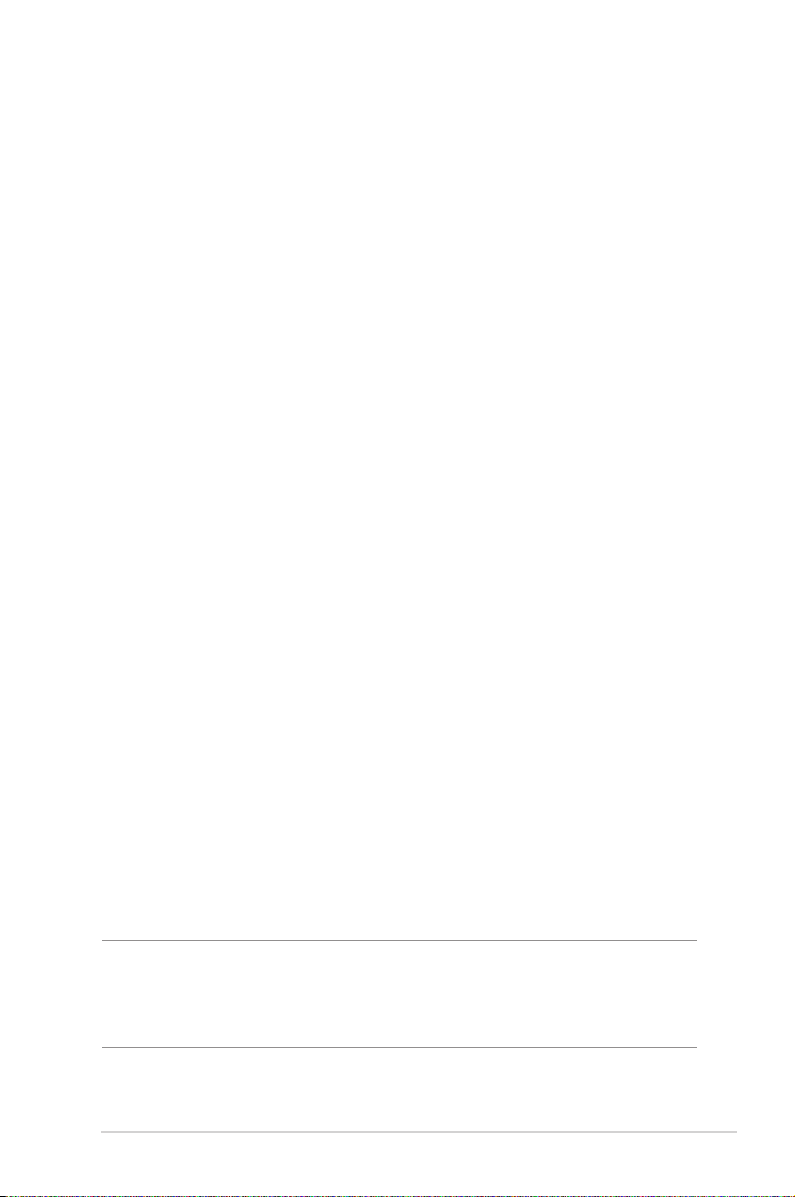
7 Valitse langattomalle reitittimellesi käyttökanava. Valitse Auto
(Automaattinen) salliaksesi langattoman reitittimen valita
automaattisesti kanavan, jolla on vähiten häiriötä.
8 Laajennuskanava: Määritettävissä oleva laajennuskanava
perustuu seuraaviin seikkoihin:
• Kun kaistanleveydeksi on asetettu 20 MHz, laajennuskanava
on pois käytöstä.
• Kun langattomaksi kanavaksi (pääkanava) on asetettu1,
valitse 5 laajennuskanavaksi.
• Kun langattomaksi kanavaksi on asetettu 9, valitse 5 tai 13
laajennuskanavaksi.
9 WMM: Ottaa käyttöön tai pois käytöstä QoS-käytön. QoS
(Quality of Service) -toiminto antaa eriyttää WMM (Wi-Fi
Multimedia) -liikenteen ja tarjota sen suuren ensisijaisuuden
edelleenlähetyspalvelulla.
10. Valitse mikä tahansa näistä tunnistusmenetelmistä:
• Avoin järjestelmä: Tämä valinta ei tarjoa mitään suojausta.
• Jaettu avain: Sinun on käytettävä WEP-salausta ja annettava
vähintään yksi jaettu avain.
• WPA/WPA2 Henkilökohtainen/WPA Automaattinen-
Henkilökohtainen: Tämä valinta tarjoaa vahvan suojauksen.
Voit käyttää joko WPA (ja TKIP) - tai WPA2 (ja AES) -suojausta.
Jos valitset tämän valinnan, sinun on käytettävä TKIP + AES
-salausta ja annettava WPA-salalause (verkkoavain).
• WPA/WPA2 Enterprise/WPA Automaattinen-Enterprise:
Tämä valinta tarjoaa hyvin vahvan suojauksen. Se on
integroidulla EAP-palvelimella tai ulkoisella RADIUS back-end
-tunnistuspalvelimella.
11. Kun olet valmis, napsauta Apply (Käytä).
HUOMAUTUS: Langaton reitittimesi tukee 54 Mb/s
maksimilähetysnopeutta, kun Wireless Mode (Langaton tila)asetuksena on Auto (Automaattinen) ja encryption
method (salausmenetelmänä) on WEP tai TKIP.
21
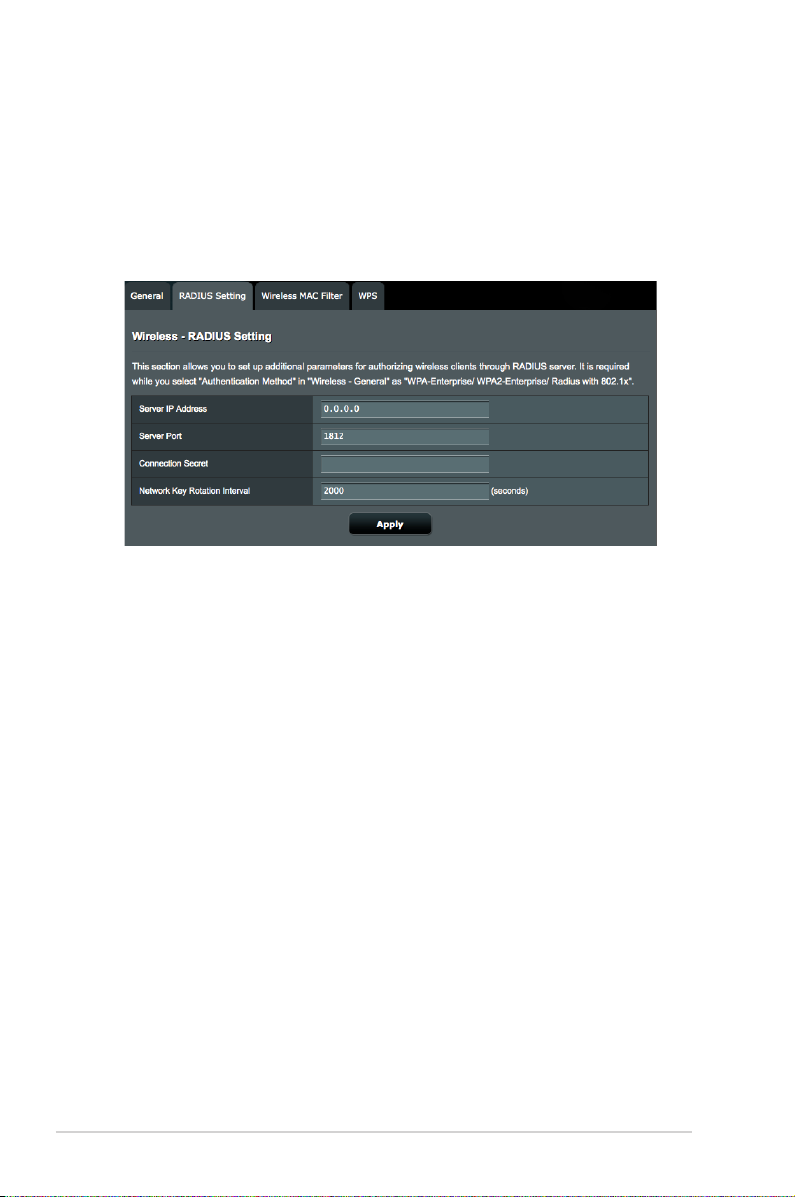
4.1.2 RADIUS-asetus
RADIUS (Remote Authentication Dial In User Service) -asetus
tarjoaa ylimääräisen suojaustason, kun valitset tunnistustavaksi
WPA-Enterprisen, WPA2-Enterprisen tai Radius ja 802.1x:n.
RADIUS-asetusten asettaminen:
1. Siirry navigointipaneelista Advanced Settings (Lisäasetukset)
> Wireless (Langaton) > RADIUS Setting (RADIUS-
välilehdelle).
2 Palvelimen IP-osoite: Syötä RADIUS-palvelimen IP-osoite
tähän kenttään.
3 Palvelinportti: Syötä RADIUS-palvelimen porttinumero tähän
kenttään.
4 Yhteyssalaisuus: Syötä salasana käyttääksesi RADIUS-
palvelinta.
5 Verkon avainkiertoväli: Määritä uudistamisväli, jonka
mukaa RADIUS-palvelin lähettää uudet salausavaimet kaikille
asiakkaille.
6 Kun olet valmis, napsauta Apply (Käytä).
22
